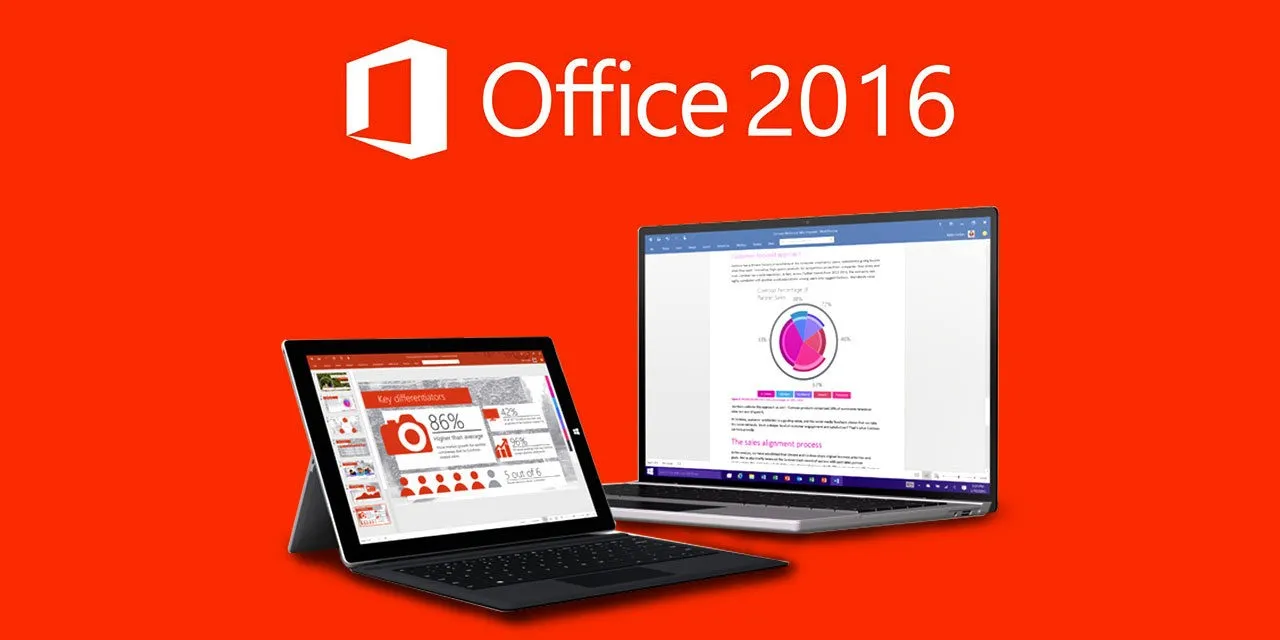Blogkienthuc.edu.vn chia sẻ với các bạn một thủ thuật hữu ích giúp bỏ qua màn hình bắt đầu trong các ứng dụng Microsoft Office 2016.
Blogkienthuc.edu.vn chia sẻ với các bạn một thủ thuật hữu ích giúp bỏ qua màn hình bắt đầu khi làm việc với các ứng dụng Microsoft Office 2016.
Bạn đang đọc: Hướng dẫn bỏ qua màn hình bắt đầu trong Microsoft Office 2016
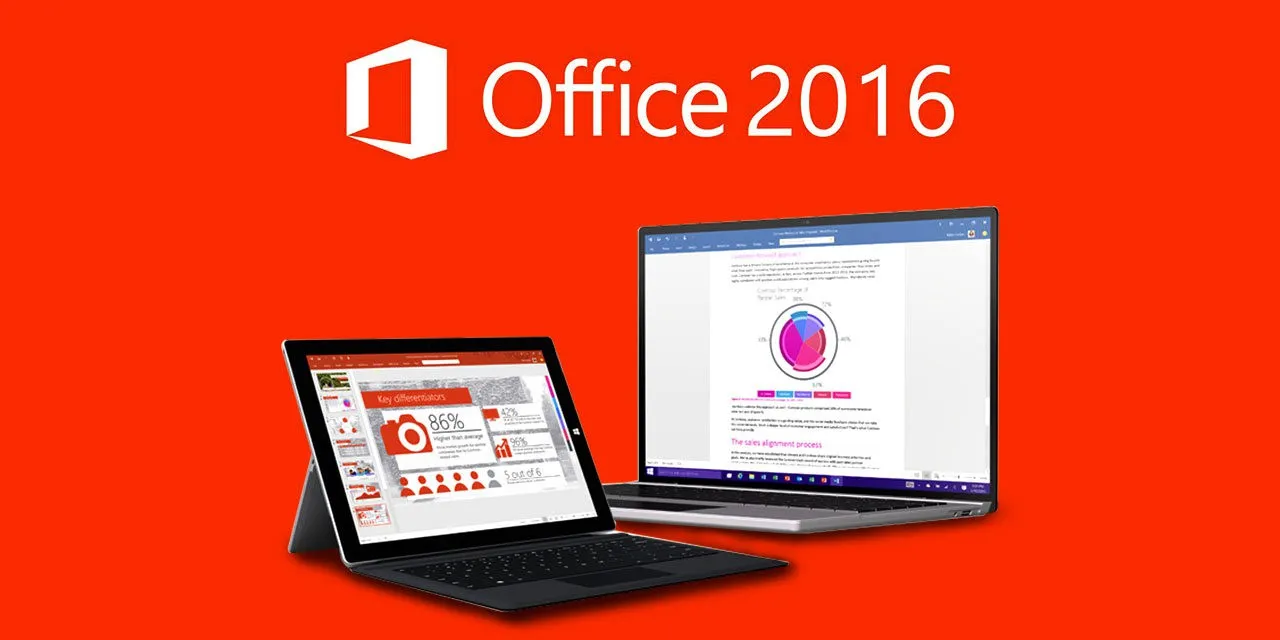
Hướng dẫn bỏ qua màn hình bắt đầu trong Microsoft Office 2016.
Xem thêm: Hướng dẫn loại bỏ hoặc vô hiệu hóa tính năng SmartScreen Filter trong Microsoft Edge
Mặc định trong phiên bản Microsoft Office 2016, mỗi lần khi bạn mở Word, Excel, Powerpoint,… lên thì các ứng dụng này sẽ hiển thị một màn hình bắt đầu, hay còn gọi là Start screen. Tại đây, ứng dụng hiển thị các tài liệu đã mở gần đây và danh sách những template cho người dùng. Tuy nhiên điều này là không thực sự cần thiết, có đến 99% người dùng chúng ta chọn Blank document (Tài liệu trống) thay vì các tùy chọn khác.
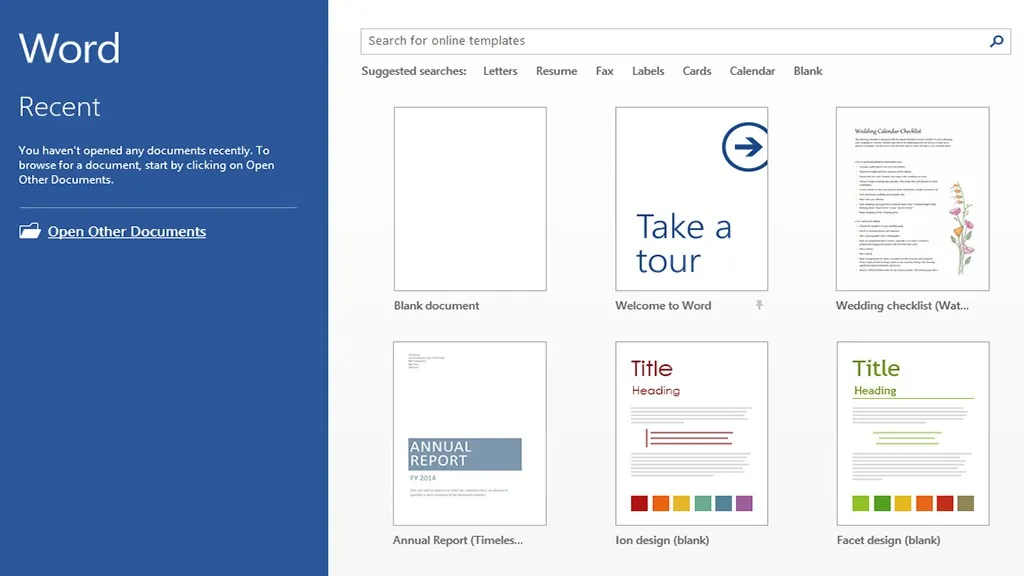
Màn hình bắt đầu của ứng dụng Word 2016.
Nếu không thích việc hiển thị của Start screen, những thao tác dưới đây sẽ giúp bạn vô hiệu hóa màn hình này. Các bước này được thực hiện trên ứng dụng Word, trên các app khác hoàn toàn tương tự.
Tắt Start screen trong Microsoft Office 2016
Bước 1. Mở một tài liệu Word bất kì, sau đó nhấn vào tab File ở góc bên trái trên cùng của màn hình;
Bước 2. Tại tab này, tiếp tục nhấn vào mục Options phía dưới cùng;
Tìm hiểu thêm: Hướng dẫn tải Lightroom cho máy tính và điện thoại mới nhất 2022
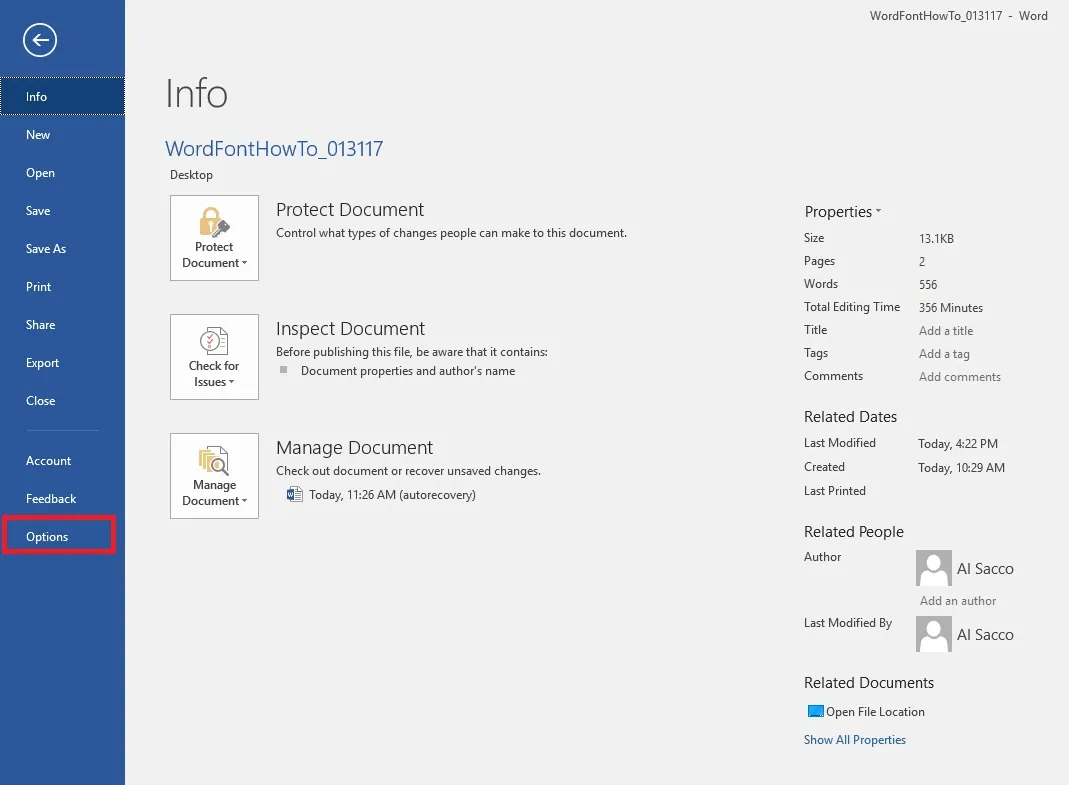
Bước 3. Trong phần General, hãy tìm đến mục Start up options (Các tùy chọn Khởi động), sau đó bỏ tích dòng Show the Start screen when this application starts (Hiển thị màn hình bắt đầu khi mở ứng dụng này);
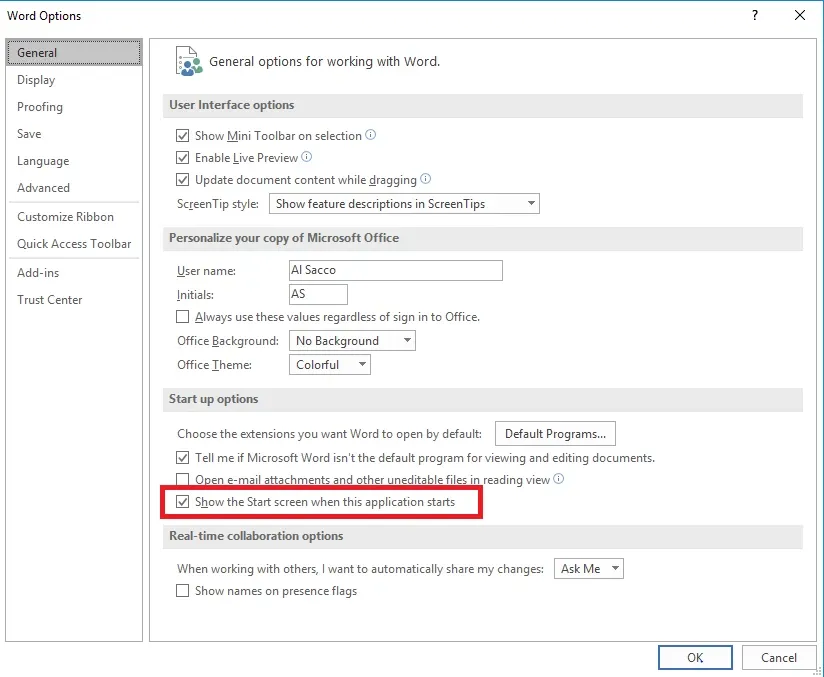
>>>>>Xem thêm: Có thể bạn chưa biết iPhone có sẵn tiện ích tạo mã xác minh 2 bước và đây là cách sử dụng nó
Bước 4. Và cuối cùng, nhấn OK để lưu thay đổi.
Đến đây, màn hình khởi động đã được vô hiệu hóa. Hãy thử mở lại các ứng dụng Office, lúc này bạn sẽ được vào thẳng trang tài liệu trống. Nếu muốn kích hoạt lại Start screen, bạn chỉ việc bật lại tùy chọn này bằng cách tick chọn lại.
Một thủ thuật nhỏ nhưng chúng tôi hi vọng nó sẽ hữu ích cho công việc hằng ngày của bạn khi làm việc với các ứng dụng Office. Blogkienthuc.edu.vn chúc các bạn thành công!